Aby w pełni wykorzystać wszystkie funkcje urządzenia Amazon Echo, należy je odpowiednio skonfigurować. Polega to na wprowadzeniu Echo w tryb konfiguracji, który pozwala na podłączenie urządzenia do domowej sieci Wi-Fi i skonfigurowanie jego ustawień.
Po skonfigurowaniu można używać głośnika, który reaguje na polecenia głosowe i wykonuje kilka zadań, od odtwarzania muzyki i ustawiania przypomnień po sterowanie inteligentnymi urządzeniami domowymi.
Jak włączyć tryb ustawień na Amazon Echo?
Aby włączyć tryb ustawień na Amazon Echo, wykonaj następujące kroki:
Tryb konfiguracji w Amazon Echo (nowe urządzenie) – Naciśnij i przytrzymaj przycisk akcji. Po 5 sekundach urządzenie przejdzie w tryb konfiguracji. Tryb konfiguracji na Amazon Echo
(nie nowe urządzenie) – Naciśnij i przytrzymaj przycisk akcji przez 20 sekund; spowoduje to zresetowanie wszystkich ustawień (tethering do WiFi, itp.) Pierścień świetlny wyłączy się i włączy ponownie, a Amazon Echo będzie w trybie konfiguracji.
W trybie konfiguracji telefon musi znajdować się w pobliżu Amazon Echo, ponieważ Amazon Echo łączy się z telefonem przez Bluetooth w trybie konfiguracji. Wskaźnikiem, że Amazon Echo jest w trybie konfiguracji, jest kolor pierścienia: pomarańczowy oznacza, że Amazon Echo jest w trybie parowania Bluetooth i czeka na połączenie z programem konfiguracyjnym. Po skonfigurowaniu Amazon Echo działa przez WiFi.
Podłączanie Amazon Echo
- Podłącz Amazon Echo i włącz je. Naciśnij i przytrzymaj przycisk zasilania (akcja, to przycisk z kropką) na urządzeniu i poczekaj, aż pierścień świetlny zmieni kolor na pomarańczowy, co oznacza, że urządzenie jest w trybie konfiguracji.
- Otwórz aplikację Amazon Alexa na swoim smartfonie.
- Stuknij w ikonę „Urządzenia” w prawym dolnym rogu aplikacji.
- Kliknij na ikonę „+” w prawym górnym rogu aplikacji.
- Stuknij w „Add Device” i wybierz „Amazon Echo” z listy urządzeń.
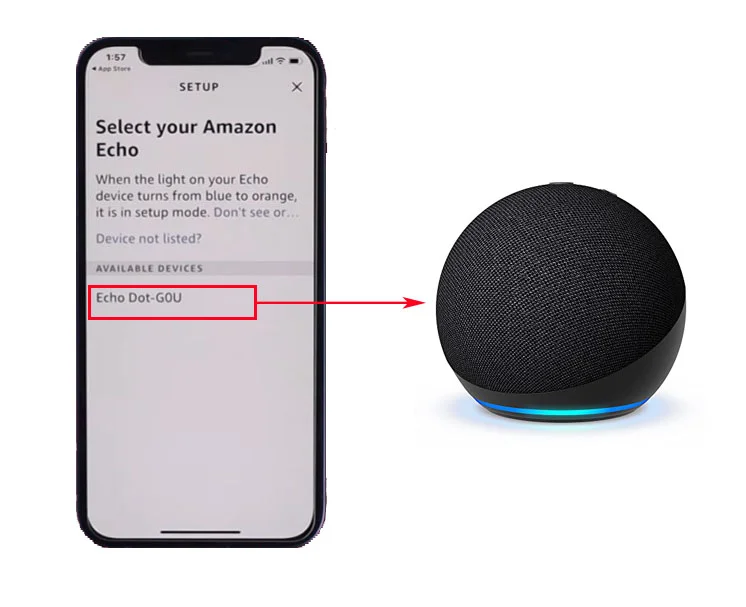
- Wybierz swój model Amazon Echo i postępuj zgodnie z instrukcjami wyświetlanymi na ekranie, aby podłączyć urządzenie do domowej sieci Wi-Fi.
- Po wyświetleniu monitu wprowadź hasło sieci Wi-Fi i wybierz „Połącz”. Jeśli podłączysz Amazon Echo do tej samej sieci, do której podłączony jest Twój telefon, w zależności od modelu telefonu, może nie być konieczne wprowadzanie hasła. Twój telefon automatycznie zarejestruje hotspot Alexa i przekaże mu hasło do sieci.
Poczekaj, aż Twoje Amazon Echo połączy się z siecią Wi-Fi. Pierścień świetlny na urządzeniu powinien zmienić kolor na niebieski, wskazując, że jest ono połączone z Wi-Fi. Po podłączeniu Amazon Echo do Wi-Fi możesz odtwarzać muzykę, zadawać pytania, ustawiać przypomnienia i sterować urządzeniami inteligentnego domu.
Jeśli Amazon Echo nie łączy się z siecią Wi-Fi, upewnij się, że sieć Wi-Fi działa prawidłowo, a Echo jest umieszczone w miejscu o silnym sygnale Wi-Fi.
Czy mogę podłączyć Amazon Echo do różnych sieci WiFi?
Tak, jest to możliwe; możesz podłączyć Amazon Echo Point do każdej dostępnej sieci WiFi. W tym samym czasie może być tylko jedno połączenie. Ale, na przykład, możesz mieć wiele routerów WiFi w swoim domu, połącz się z dowolnym dostępnym. Echo działa poprzez serwery Amazona, a Twoje konto działa jako pojedyncze połączenie. Ma więc znaczenie, do którego konta Amazonu podłączony jest punkt Alexa. Sieć WiFi nie ma znaczenia.
Czym jest tryb konfiguracji Echo?
Tryb konfiguracji Echo to sposób na skonfigurowanie nowego Amazon Echo lub zresetowanie istniejącego. Po wprowadzeniu urządzenia w tryb konfiguracji tworzy ono sieć Wi-Fi, z którą łączy się za pomocą telefonu lub tabletu. Następnie używasz aplikacji Amazon Alexa, aby podłączyć Echo do domowego Wi-Fi, skonfigurować jego ustawienia i połączyć go z kontem Amazon. Po skonfigurowaniu możesz rozmawiać z Alexą i używać Echo do takich rzeczy, jak odtwarzanie muzyki lub sterowanie urządzeniami inteligentnego domu.
Jak sterować Amazon Echo po podłączeniu go do Twojego Wi-Fi?
Po podłączeniu Amazon Echo do sieci Wi-Fi możesz sterować nim za pomocą poleceń głosowych smartfona lub aplikacji Amazon Alexa.
Polecenia głosowe
Aby użyć komend głosowych, należy obudzić Amazon Echo. Aby to zrobić, musisz powiedzieć „Alexa”, a następnie powiedzieć coś do niego. Możesz poprosić Alexę o włączenie muzyki, sprawdzenie pogody, ustawienie timera lub sterowanie urządzeniami inteligentnego domu. Na przykład możesz powiedzieć: „Alexa, odtwarzaj muzykę” lub „Alexa, wyłącz światła”.
Aplikacja Amazon Alexa
Aplikacja Amazon Alexa umożliwia wykonywanie różnych zadań za pomocą Amazon Echo, w tym sterowanie urządzeniami inteligentnego domu, ustawianie procedur oraz zarządzanie muzyką i mediami.
Aby kontrolować inteligentne urządzenia domowe za pomocą aplikacji Amazon Alexa, dotknij ikony „Urządzenia” w prawym dolnym rogu aplikacji. Zobaczysz listę podłączonych urządzeń, w tym inteligentnych świateł, termostatów i kamer bezpieczeństwa. Stuknij urządzenie, aby kontrolować jego ustawienia, włączać je i wyłączać oraz regulować jego jasność lub temperaturę.
Aby sterować muzyką i multimediami za pomocą aplikacji Amazon Alexa, dotknij ikony Muzyka i książki w prawym dolnym rogu.
Sterowanie urządzeniem Amazon Echo jest proste i intuicyjne, niezależnie od tego, czy używasz komend głosowych, czy aplikacji Amazon Alexa.
Co zrobić, gdy Amazon Echo nie łączy się z Wi-Fi?
Jeśli Twój Amazon Echo nie łączy się z Wi-Fi, możesz spróbować następujących kroków rozwiązywania problemów:
- Upewnij się, że Twoja sieć Wi-Fi działa prawidłowo i że inne urządzenia mogą się z nią połączyć. Jeśli inne urządzenia nie mogą połączyć się z Twoją siecią Wi-Fi, spróbuj zresetować router.
- Spróbuj ponownie uruchomić swoje Amazon Echo.
- Zresetuj swoje Amazon Echo do ustawień fabrycznych i powtórz proces konfiguracji.
- Wyłącz wszystkie serwery VPN lub proxy, które mogą zakłócać zdolność Echo do łączenia się z siecią Wi-Fi.
- Upewnij się, że urządzenie Amazon Echo jest zgodne z typem zabezpieczeń Twojej sieci Wi-Fi. Urządzenia Echo obsługują protokoły zabezpieczeń WEP, WPA i WPA2.
Jeśli żaden z powyższych kroków rozwiązywania problemów nie działa, skontaktuj się z obsługą klienta Amazon, aby uzyskać dalszą pomoc.
Jak zresetować urządzenie Amazon Echo?
Proces resetowania urządzenia Amazon Echo zależy od generacji. Aby zresetować urządzenie Amazon Echo 1st gen, wykonaj następujące kroki:
- Zlokalizuj przycisk Reset na spodzie urządzenia w pobliżu portu zasilacza.
- Naciśnij i przytrzymaj przycisk Reset przy użyciu spinacza do papieru lub innego małego, spiczastego przedmiotu.
- Przytrzymaj przycisk przez co najmniej 8 sekund lub do momentu, gdy pierścień świetlny na urządzeniu zmieni kolor na pomarańczowy.
- Zwolnij przycisk Reset po tym, jak pierścień świetlny zmieni kolor na pomarańczowy.
- Poczekaj, aż pierścień świetlny wyłączy się i włączy ponownie.
Aby zresetować urządzenie Amazon Echo 2nd gen, wykonaj następujące kroki:
- Musisz nacisnąć i przytrzymać przez 20 sekund przyciski wyłączenia mikrofonu i zmniejszenia głośności.
- Poczekaj, aż pierścień świetlny zgaśnie i ponownie się zapali.
- Następnie musisz ponownie skonfigurować swoje urządzenie.
Aby zresetować urządzenie Amazon Echo 3, 4 lub 5 gen, wykonaj następujące kroki:
- Musisz nacisnąć i przytrzymać przycisk „Akcja” przez 20 sekund.
- Poczekaj, aż pierścień świetlny zgaśnie i ponownie się zapali.
- Następnie musisz ponownie skonfigurować swoje urządzenie.
Po zresetowaniu Echo będziesz musiał ponownie przejść przez proces konfiguracji, aby podłączyć go do sieci Wi-Fi i skonfigurować ustawienia urządzenia.










